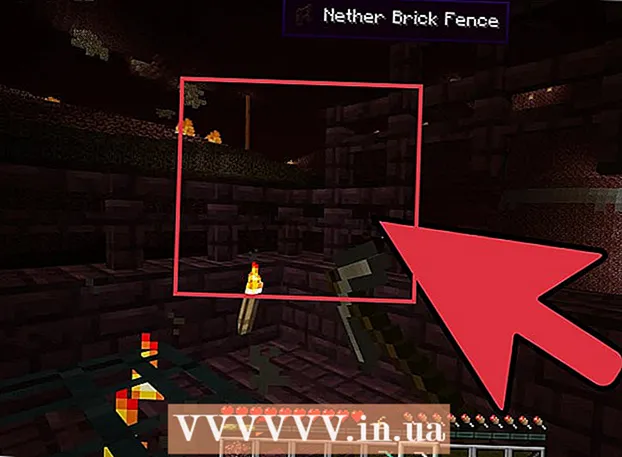Auteur:
Monica Porter
Denlaod Vun Der Kreatioun:
20 Mäerz 2021
Update Datum:
1 Juli 2024

Inhalt
Par défaut kann Windows Remote Desktop Connection den Toun vun engem Remote Computer spillen um Computer deen Dir benotzt fir Zougang ze kréien. Wann Dir Probleemer hutt, kënnt Dir déi entspriechend Optiounen kontrolléieren andeems Dir d'Remote Desktop Software starten, déi fortgeschratt Astellunge opmaachen a wielt "Play on this device". Déi selwëcht Schrëtt gëllen ob Dir mat Ärem Handy oder engem Desktopcomputer verbënnt. Vergiesst net ze kontrolléieren datt de Computer / Telefon deen Dir benotzt net gedämpft ass!
Schrëtt
Method 1 vun 2: Benotzt Remote Desktop mobil Applikatioun
Eroflueden an opmaachen Microsoft Remote Desktop. Klickt op "Gratis" fir erofzelueden a wielt "Open" nodeems d'Installatioun fäerdeg ass.
- Android an iOS Versioune vun der App kënnen am jeeweilege Geschäft kaaft ginn.
- Android huet eng Zuel vu Remote Desktop Apps mat ähnlechen Drëtt Partei Features, wéi RemoteToGo. Wéi och ëmmer, dës Uwendungen ginn net offiziell vu Windows Remote Desktop Connection ënnerstëtzt.
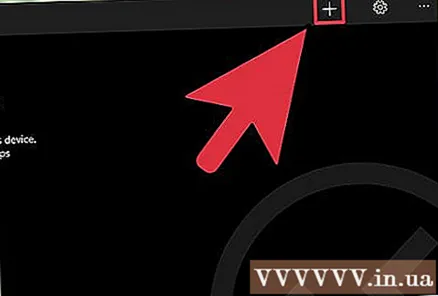
Klickt op d '"+" Zeechen am ënneschten Deel vum Bildschierm. D'Säit "Desktop addéieren" erschéngt.
Klickt op "Advanced". Dëse Knäppchen ass uewen op der Säit, eng Lëscht mat optionalem Astellungen erschéngt.

Klickt op den Dropdown-Menü "Sound" a wielt "Play on this device". Dir kënnt och opsetzen fir op dem Fernapparat ze spillen oder net de Sound aus dësem Menü ze spillen.
Klickt op "Allgemeng". Dir wäert zréck op d'Verbindung Umeldungsinformatiounssäit.

Gitt Umeldungsinformatioune fir de Ferncomputer an. Benotzernumm ass den Numm oder d'IP Adress vum Computer mat deem Dir wëllt verbannen a Passwuert ass de Loginpasswuert vun deem Computer.- Wann Dir den Numm vum Computer net wësst, kënnt Dir op "Control Panel> All Control Panel Items> System" op dësem Computer goen fir et ze gesinn.
- Dir fannt d'IP Adress vun Ärem Computer andeems Dir "ipconfig" an der Kommandozeil op dësem Computer gitt.
- Klickt op d'Disk Ikon fir de Remote Desktop Profil ze späicheren fir zukünfteg Benotzung.
Klickt op "Connect". Dëse Knäppchen steet am ënneschten Deel vum Bildschierm, d'Verbindung mam Ferncomputer fänkt un.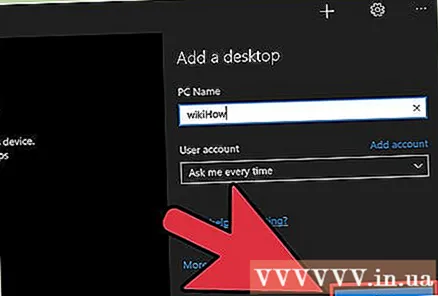
Test den Audio vum Ferncomputer. Wann de Ferncomputer um lokalen Computerschierm erschéngt, klickt op d'Spriecher Ikon am ënneschten riets vun der Taskbar fir den Audio Kontrollpanel opzemaachen. Nodeems Dir de Volume passend ugepasst hutt, kléngt d'Changement vum Confirmatiounswiessel fir Erfolleg. Annonce
Method 2 vun 2: Duerch Remote Desktop Connection
Start Remote Desktop Client. Press ⊞ Gewënn a gitt "Remote Desktop Connection" an d'Sichbar. Klickt duerno op d'Sichresultat dat schéngt ze starten.
- Microsoft ënnerstëtzt och Mac Clienten mat ähnlecher Funktionalitéit.
Klickt op den "Optiounen" Knäppchen am ënneschten Deel vun der Fënster. Nodeems Dir geklickt hutt, gëtt d'Fënster erweidert a weist eng Rei Tabs.
Klickt op "Lokal Ressourcen". Dës Tab ass no riets vum Standard "Allgemeng" Tab.
Klickt op den "Astellungen ..." Knäppchen ënner der Remote Audio Rubrik. Eng Fënster kënnt mat Tounoptiounen op.
Klickt op "Spillt op dësem Computer". Dir kënnt och wielen de Sound vum Ferncomputer ze spillen oder net den Sound aus dësem Menü ze spillen.

Klickt op "OK" fir d'Astellungen ze retten. D'Pop-up Fënster wäert zoumaachen.
Gitt Umeldungsinformatioune fir de Ferncomputer an. Benotzernumm ass den Numm oder d'IP Adress vum Computer mat deem Dir wëllt verbannen a Passwuert ass de Loginpasswuert vun deem Computer.
- Wann Dir den Numm vum Computer net wësst, kënnt Dir op "Control Panel> All Control Panel Items> System" op dësem Computer goen fir et ze gesinn.
- Dir fannt d'IP Adress vun Ärem Computer andeems Dir "ipconfig" an der Kommandozeil op dësem Computer gitt.
- Dir kënnt op de Knäppchen "Späicheren" ënnen op der lénkser Säit klicken fir Är Umeldungsinformatioun ze halen fir méi spéit ze benotzen.

Klickt op de "Connect" Knäppchen um ënnen riets vun der Fënster. D'Verbindung mam Ferncomputer fänkt un.
Test den Audio vum Ferncomputer. Wann de Ferncomputer um lokalen Computerschierm erschéngt, klickt op d'Spriecher Ikon am ënneschten riets vun der Taskbar fir den Audio Kontrollpanel opzemaachen. Nodeems Dir de Volume passend ugepasst hutt, kléngt d'Verännerungsbestätegungsspill fir Erfolleg. Annonce
Berodung
- Vergiesst net ze kontrolléieren datt den Apparat deen Dir benotzt net gedämpft ass. Dir kënnt entweder op d'Spriecher Ikon am ënneschten riets vun der Taskbar klickt oder d'Volumen Buttons um Telefon benotzen. Als nächstes musst Dir den Toun vum Ferncomputer kontrolléieren mat dem Remote Desktop Programm op eng ähnlech Manéier. Wann de Computer gedämpft ass héiert Dir näischt!
- Wann de Server oder Fernapparat eng speziell Tounkaart (oder extern Audioapparat) benotzt, ass den Apparat méiglecherweis säin eegene Volumencontroller. Kuckt w.e.g. d'Sektioun "Sound controllers" am Gerätermanager fir ze kucken wat Audio Medien am Gebrauch sinn.